- Bölüm 1. En İyi iPhone'dan Android'e Aktarım - FoneLab HyperTrans
- Bölüm 2. iCloud ile iPhone'u Android'e Aktarma
- Bölüm 3. iTunes/Finder Kullanarak iPhone'dan Android'e Nasıl Aktarılır?
- Bölüm 4. Üçüncü taraf iOS'tan Android'e Transfer Uygulaması
- Bölüm 5. iPhone'u E-posta ile Android'e Aktarın
- Bölüm 6. iPhone'dan Android'e Aktarım Yazılımı hakkında SSS
İPhone, Android, iOS, Bilgisayardan Kayıp Olmadan Herhangi Bir Yere Veri Aktarın.
- Bir Micro SD Karttan Başka Bir Android'e Veri Aktarın
- Bir Telefondan Başka Birine Resimler Nasıl Aktarılır
- Eski LG Telefondan Bilgisayara Fotoğraflar Nasıl Aktarılır
- Eski Bir Samsung'tan Başka Bir Samsung'a Fotoğraf Aktarma
- Kişileri Samsung'dan iPhone'a Aktarın
- LG'den Samsung'a Veri Aktarma
- Eski Tabletten Yeniye Veri Aktarma
- Android'den Android'e Dosya Aktarma
- İCloud Fotoğrafları Android'e aktar
- İPhone Notlarını Android'e Aktarma
- İTunes Müziklerini Android'e aktarma
Verileri Kolay ve Hızlı Yönetmek için En İyi iPhone'dan Android'e Aktarım
 Yazar: Lisa Ou / 16 Ara 2022 09:00
Yazar: Lisa Ou / 16 Ara 2022 09:00 AirDrop'unuz iPhone'dan Android'e geçebilir mi? istiyorum fotoğrafları aktar, videolar ve diğer veriler iPhone'dan Android'e. Bunu yapmanın kolay yolları var mı? Teşekkürler!
İnsanlar iPhone'dan Android'e geçmek veya iPhone ile Android kullanıcıları arasında dosya paylaşmak istediğinde, insanların iPhone'dan Android'e veri aktarması gerektiğinde bu sık sorulan bir sorudur. Bir iPhone kullanıcısı olarak AirDrop, verileri fiziksel bir bağlantı olmadan saniyeler içinde taşımanın kullanışlı ve hızlı bir yoludur. İşte soru geliyor, AirDrop iPhone ve Android arasında veri aktarımı için kullanılabilir mi? Tam olarak değil. Verileri bu şekilde taşımak için AirDrop'u kullanamazsınız.
Ancak, burada verileri iPhone'dan Android'e taşımak için 5 verimli yöntemi tanıtacağız. Devam et.
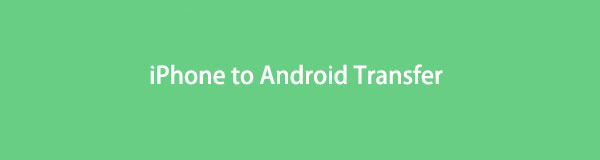

Rehber Listesi
- Bölüm 1. En İyi iPhone'dan Android'e Aktarım - FoneLab HyperTrans
- Bölüm 2. iCloud ile iPhone'u Android'e Aktarma
- Bölüm 3. iTunes/Finder Kullanarak iPhone'dan Android'e Nasıl Aktarılır?
- Bölüm 4. Üçüncü taraf iOS'tan Android'e Transfer Uygulaması
- Bölüm 5. iPhone'u E-posta ile Android'e Aktarın
- Bölüm 6. iPhone'dan Android'e Aktarım Yazılımı hakkında SSS
Bölüm 1. En İyi iPhone'dan Android'e Aktarım - FoneLab HyperTrans
İlk olarak, adlı bir üçüncü taraf aracını kaçırmamalısınız. FoneLab HyperTrans basit tıklamalarla verileri iPhone'dan Android'e taşımanıza olanak tanıyan bilgisayarda. Fotoğraflar, videolar, kişiler ve daha fazlası dahil olmak üzere çeşitli veri türlerini destekler. Ve buna göre Windows veya Mac bilgisayarlarda kullanabilirsiniz. Güçlü özellikleri ile nasıl kullanılacağını net talimatları sayesinde öğrenebilirsiniz. Artık iPhone'dan Android'e veri aktarmanın ayrıntılı adımlarını öğrenmek için ilerleyebilirsiniz.
İPhone, Android, iOS, Bilgisayardan Kayıp Olmadan Herhangi Bir Yere Veri Aktarın.
- Dosyaları iPhone, iPad, iPod touch ve Android arasında taşıyın.
- Dosyaları iOS'tan iOS'a veya Android'den Android'e Aktarın.
- Dosyaları iPhone / iPad / iPod / Android'den Bilgisayar'a taşıyın.
- Dosyaları Bilgisayardan iPhone / iPad / iPod / Android'e kaydedin.
1. AdımResmi siteye gidin ve HyperTrans'ı bilgisayarınıza indirin. Ardından kurun.

2. AdımBaşlatın ve her iki cihazı da USB kablolarını kullanarak bağlayın.
3. AdımiPhone'da aktarmak istediğiniz verileri seçin.
4. AdımSeçin Cihaza aktar simgesine tıklayın ve listeden Android telefonunuzu seçin.
Gördüğünüz gibi, verileri iPhone ve Android cihazlar arasında özgürce taşımanıza yardımcı olacak en uygun araçlara sahiptir. Ancak, üçüncü taraf ek araçları sevmiyorsanız, varsayılan yöntemleri öğrenmek için bir sonraki bölüme geçebilirsiniz.
İPhone, Android, iOS, Bilgisayardan Kayıp Olmadan Herhangi Bir Yere Veri Aktarın.
- Dosyaları iPhone, iPad, iPod touch ve Android arasında taşıyın.
- Dosyaları iOS'tan iOS'a veya Android'den Android'e Aktarın.
- Dosyaları iPhone / iPad / iPod / Android'den Bilgisayar'a taşıyın.
- Dosyaları Bilgisayardan iPhone / iPad / iPod / Android'e kaydedin.
Bölüm 2. iCloud ile iPhone'u Android'e Aktarma
Peki, bir iPhone kullanıcısıysanız iCloud'u bilmelisiniz çünkü bu, iOS cihazlarınızı kullanmanın önemli bir parçasıdır. Ayrıca, otomatik veya manuel olarak aynı hesap altında iOS aygıtlarında verileri yedeklemenize ve geri yüklemenize yardımcı olur. Bilgisayarlı veya bilgisayarsız iPhone'dan Android'e veri aktarmak için kullanabilirsiniz.
Aşağıda, iCloud kullanılarak verilerin iPhone'dan Android'e nasıl taşınacağına ilişkin gösterimler yer almaktadır.
Seçenek 1. Bilgisayarlı
Verilerinizi doğrudan Mac'te yönetmek için Windows için iCloud'u indirerek veya doğrudan Finder'ı açarak iCloud'u bilgisayarda kullanabilirsiniz. Alternatif olarak, istediğiniz dosyaları yüklemek ve indirmek için resmi iCloud sayfasını bile ziyaret edebilirsiniz.

Seçenek 2. Bilgisayarsız
Apple, Android tarayıcısında iCloud hesabına giriş yapmanızı sağlar. iCloud'dan veri indirmek için bu özelliği kullanabilirsiniz.
İstediğiniz verileri iCloud sayfasında bulabilmeniz için iPhone Ayarlarında etkinleştirebilirsiniz. Veya dosyaları iCloud Drive'a yükleyin. Ardından bir tarayıcı açın ve Android telefonunuzdaki sayfayı ziyaret edin ve cihazınıza kaydedin.
İPhone, Android, iOS, Bilgisayardan Kayıp Olmadan Herhangi Bir Yere Veri Aktarın.
- Dosyaları iPhone, iPad, iPod touch ve Android arasında taşıyın.
- Dosyaları iOS'tan iOS'a veya Android'den Android'e Aktarın.
- Dosyaları iPhone / iPad / iPod / Android'den Bilgisayar'a taşıyın.
- Dosyaları Bilgisayardan iPhone / iPad / iPod / Android'e kaydedin.
Bölüm 3. iTunes/Finder Kullanarak iPhone'dan Android'e Nasıl Aktarılır?
iOS aygıt verilerinizi yönetmek için kullanılan geleneksel araçlardan biri olarak, iOS aygıtları ve bilgisayarlar arasında veri taşımanıza yardımcı olabileceğini bilmelisiniz. Ve bilmelisiniz ki, iTunes'un yerini zaten macOS'un en son sürümlerinde Finder ve diğer araçlar almıştır. Ancak benzer adımlarla bunları iPhone'dan Android'e veri aktarmak için kullanabilirsiniz.
1. AdımBilgisayarda iTunes'u açın ve ardından iPhone'u bağlayın. Tıklamak cihaz simge> Özet > Senkronizasyon.
2. AdımBundan sonra, iPhone'u fişten çekin ve bunun yerine Android telefonu bağlayın.
3. AdımiTunes klasörünüzü bulun ve bu dosyaları Android klasörüne kopyalayın.
Uygulamayı cep telefonlarında kullanmayı tercih ederseniz ne olur?
Bölüm 4. Üçüncü taraf iOS'tan Android'e Transfer Uygulaması
Verileri iPhone'dan Android'e aktarmak için kullanabileceğiniz araçlar var. Burada kanıtlanmış ve en çok tavsiye edilen seçeneği en üstte listeleyeceğiz.
Google One uygulaması, verileri iPhone'dan Android'e aktarma konusunda uzmandır.
1. AdımGoogle One uygulamasını iPhone'unuza indirin ve Google hesabınızda oturum açın.
2. AdımiPhone Ayarlarından iMessage ve FaceTime'ı kapatın.
3. AdımAndroid telefonunuza gidin ve Google hesabınıza giriş yapın. Bundan sonra fotoğraflarınız, kişileriniz, takvimleriniz ve daha fazlası Android telefonunuzla senkronize edilecek.
Alternatif olarak, Wi-Fi üzerinden veri aktarmanıza izin verdiği için iPhone verilerinizi kablo bağlantısı olmadan taşımak için Android'e Geçiş uygulamasını deneyebilirsiniz.
1. AdımAtomic Cüzdanı indirin : Android'e geç Android telefonda uygulama. Ardından iPhone'unuzu kablosuz olarak eşleştirmesine izin verin.
2. AdımListeden herhangi bir veriyi seçin ve kutuları buna göre işaretleyin. Ardından, seçtiğiniz verileri aktarmaya başlayacaktır.
Bölüm 5. iPhone'u E-posta ile Android'e Aktarın
Deneyebileceğiniz son seçenek, verileri iPhone'dan Android'e aktarmak için e-posta kullanmaktır. Verileri göndermeniz ve ardından Android telefonunuza indirip kaydetmeniz gerekir. Bu nedenle, kararlı bir internet bağlantısı gerektirir. Lütfen aşağıdaki öğreticiyi kontrol edin.
1. AdımiPhone'da e-posta uygulamasını açın ve aktarmak istediğiniz dosyayı ekleyin.
2. AdımE-posta adresinizi girin ve gönderin.
3. AdımAndroid telefonunuzda e-posta adresinize giriş yapın. Ekli dosyaları indirin ve cihaza kaydedin.
İPhone, Android, iOS, Bilgisayardan Kayıp Olmadan Herhangi Bir Yere Veri Aktarın.
- Dosyaları iPhone, iPad, iPod touch ve Android arasında taşıyın.
- Dosyaları iOS'tan iOS'a veya Android'den Android'e Aktarın.
- Dosyaları iPhone / iPad / iPod / Android'den Bilgisayar'a taşıyın.
- Dosyaları Bilgisayardan iPhone / iPad / iPod / Android'e kaydedin.
Bölüm 6. iPhone'dan Android'e Aktarım Yazılımı hakkında SSS
1. Her şeyi iPhone'dan Android'e nasıl aktarırım?
Google One'ı veya Android'e geç her şeyi iPhone'dan Android'e aktarmak için. Bunu yapmak için profesyonel bir araçtır.
2. iPhone'dan Android'e aktarmanın en kolay yolu nedir?
FoneLab HyperTrans kullanımı kolay ve güvenli olduğu için en iyi seçimdir. Ve sadece özelliklerini deneyebilirsiniz.
3. iPhone'dan Android'e SMS nasıl aktarılır?
Siz deneyebilirsiniz FoneLab HyperTrans için iPhone'dan Android'e mesaj aktarın doğrudan basit tıklamalarla.
4. Bilgisayar olmadan iPhone'dan Android'e nasıl veri aktarılır?
Bunu bir USB kablo bağlantısı olmadan yapmak için Android'e Geçiş yapmayı deneyebilirsiniz.
Bu, iPhone verilerinin bilgisayarla veya bilgisayar olmadan Android'e nasıl aktarılacağıyla ilgili. Veya bunu kablo bağlantısı olmadan da yapabilirsiniz. İstediğinizi elde etmek için her zaman vardır, mesele sayısız sonuç arasından uygun olanı bulmaktır. Fakat, FoneLab HyperTrans yine de kaçırmamanız gereken en çok tavsiye edilen programdır. Çünkü en güçlü özellikleri ama basit adımları sağlar. Yukarıda belirtilenlerden bir çözüm seçebilir, ardından bunları tamamlamak için adımları takip edebilirsiniz. Daha fazla yorum veya sorunuz varsa lütfen mesaj bırakın.
İPhone, Android, iOS, Bilgisayardan Kayıp Olmadan Herhangi Bir Yere Veri Aktarın.
- Dosyaları iPhone, iPad, iPod touch ve Android arasında taşıyın.
- Dosyaları iOS'tan iOS'a veya Android'den Android'e Aktarın.
- Dosyaları iPhone / iPad / iPod / Android'den Bilgisayar'a taşıyın.
- Dosyaları Bilgisayardan iPhone / iPad / iPod / Android'e kaydedin.
